Avanti, Controllo e personalizzazione – Motorola Moto X Play Manuale d'uso
Pagina 23
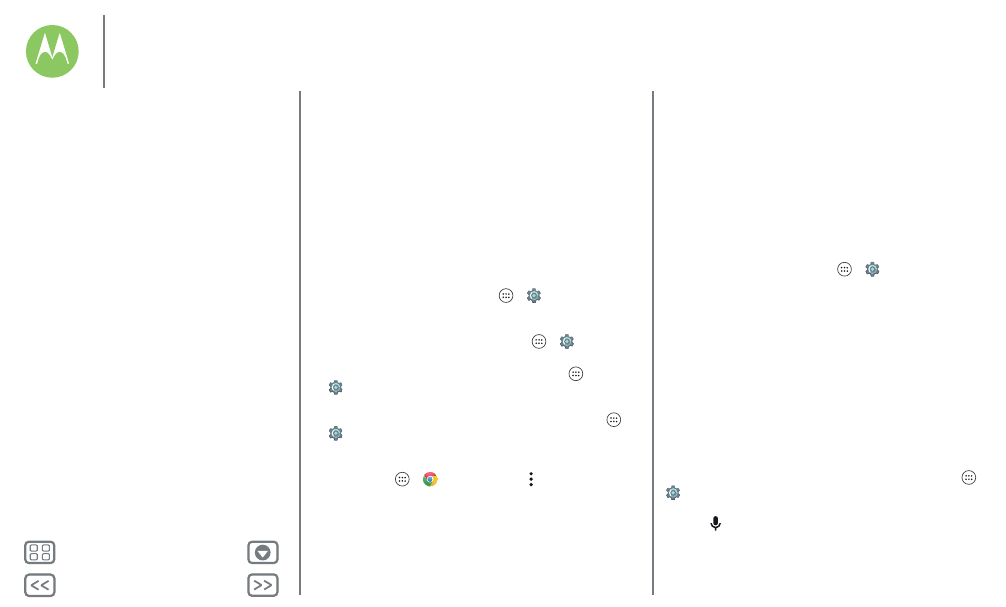
Controllo e personalizzazione
Zoom
Visualizzazione più dettagliata.
• Movimenti delle dita per ingrandire o ridurre: potete
avvicinare o allontanare le dita per utilizzare lo zoom su
mappe, pagine Web e foto. Per aumentare lo zoom, toccate
lo schermo con due dita e allontanatele l'una dall'altra. Per
ridurre, trascinate le due dita avvicinandole.
Suggerimento: per aumentare lo zoom, potete anche
toccare due volte lo schermo.
• Ingrandimento dello schermo: toccate tre volte lo
schermo, per l'ingrandimento a schermo intero, o tenete
premuto per ingrandire temporaneamente l'area
desiderata. Toccate Applicazioni
>
Imposta
>
Accessibilità
>
Gesti ingrandimento
.
• Ingrandimento del testo: per aumentare le dimensioni del
testo sul telefono. Toccate Applicazioni
>
Imposta
>
Accessibilità
>
Testo grande
.
Suggerimento: Oppure, toccate Applicazioni
>
Imposta
>
Schermo
>
Dimensioni carattere
>
Gigante
.
• Testo alto contrasto: potete visualizzare il testo con un
contrasto superiore sul telefono. Toccate Applicazioni
>
Imposta
>
Accessibilità
>
Testo alto contrasto
.
• Browser: potete selezionare le dimensioni del testo e altre
impostazioni di accessibilità per il browser. Toccate
Applicazioni
>
Chrome
> Menu >
Imposta
>
Accessibilità
.
Suggerimento: utilizzate
Attivazione forzata zoom
per
eseguire lo zoom su tutte le pagine Web.
Luminosità dello schermo
Quando siete in luoghi luminosi o bui, il telefono regola
automaticamente la luminosità dello schermo. Potete tuttavia
impostare il livello di luminosità desiderato:
fate scorrere la barra di stato verso il basso con due dita, quindi
fatela scorrere per regolare le impostazioni.
Nota: l'impostazione della luminosità su un livello elevato
riduce la durata della batteria del telefono.
Touch screen e tasti
Per udire un suono o avvertire una vibrazione quando toccate
lo schermo, toccate Applicazioni
>
Imposta
>
Audio e
notifiche
>
Altri suoni
:
• Tastierino: per udire un suono mentre componete un
numero, selezionate
Toni tastierino
.
• Blocco schermo: per avvertire uno scatto quando bloccate o
sbloccate lo schermo, selezionate
Suoni di blocco schermo
.
• Touch screen: per avvertire uno scatto quando toccate un
elemento della schermata, selezionate
Suoni alla pressione
.
• Tasti: per avvertire una vibrazione quando toccate la
tastiera, selezionate
Vibra alla pressione
.
Messaggi
Per semplificare ulteriormente l'inserimento del testo, utilizzate
funzioni come l'inserimento automatico delle maiuscole, la
correzione automatica e altro ancora. Toccate Applicazioni
>
Imposta
>
Lingua e input
, quindi toccate un tipo di tastiera.
Se non desiderate utilizzare la digitazione, utilizzate la voce.
Toccate
sulla tastiera del touch screen.
Controllo e personalizzazione
Panoramica su controllo e personalizzazione
Controlli e gesti
Attivazione, disattivazione, blocco e sblocco
Personalizzazione di suoni e aspetto
Personalizzazione della schermata Home
Impostazioni rapide
Profili
Accesso facilitato